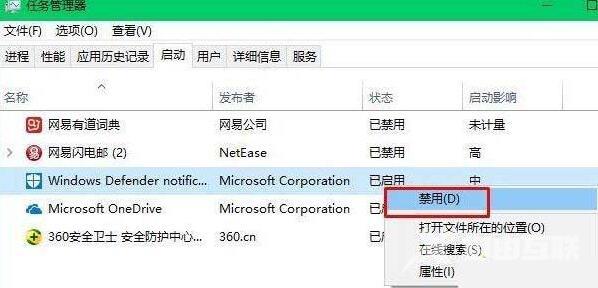win10开机黑屏很久才进入桌面怎么回事?这个问题是很多小伙伴都有遇到的,但是很多人都不清楚解决方法,只能默默等待,那么本期win10教程内容,就来为广大的用户分享解决此问题的方法,一共有两种方法解决,一起来了解看看吧。
win10开机黑屏很久才进入桌面的解决方法
原因:独立显卡冲突造成的,关闭显卡的ULPS功能就能彻底解决开机黑屏半分钟的问题。ULPS全称Ultra Low Power State,ULPS是休眠状态 ,降低非主卡的频率和电压的以节省电能,缺点就是可能会导致性能的损失和一些交火不稳定。
方法一:
1、在桌面上单击右键,选择【新建】,在下级菜单中选择【文本文档】。
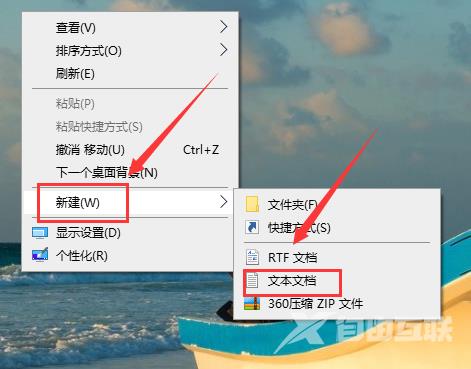
2、双击打开新建好的【文本文档】,将下面的一段文字复制粘贴到【文本文档】中:
Windows Registry Editor Version 5.00
[HKEY_LOCAL_MACHINE\SYSTEM\ControlSet001\Control\Class\{4D36E968-E325-11CE-BFC1-08002BE10318}\0000]
EnableULPS=dword:00000000
[HKEY_LOCAL_MACHINE\SYSTEM\ControlSet001\Control\Class\{4D36E968-E325-11CE-BFC1-08002BE10318}\0001]
EnableULPS=dword:00000000
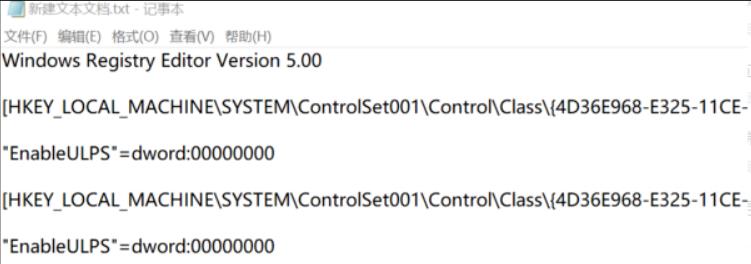
3、将文字都粘贴完毕后,点击左上方的【文件】,在下级菜单栏中选择【另存为】。
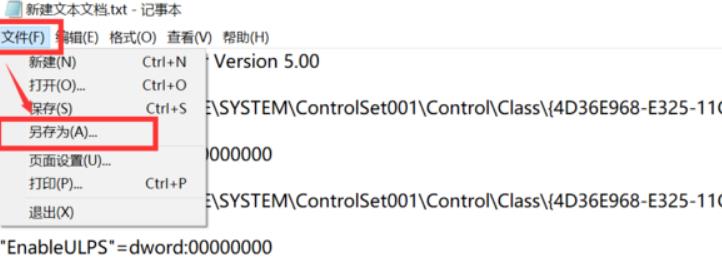
4、将【文本文档】选择另存在【桌面】,然后将文件命名为【修复开机黑屏.reg】,再将【保存类型】更改为【所有文件】,最后点击【保存】。
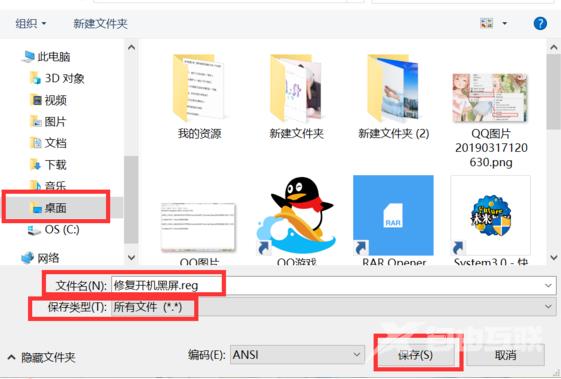
5、保存完毕后桌面就出现了一个【程序】,右键点击该程序,在下级菜单中选择【合并】。
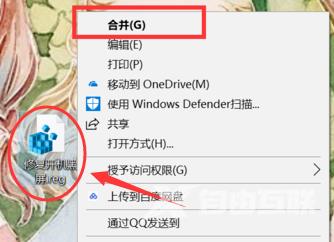
6、接着就会弹出一个【注册表编辑器】窗口,然后点击选项【是】,就完成了开机黑屏的修复。
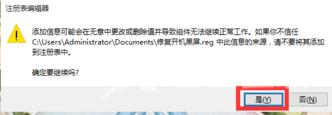
方法二:
1、还有可能是你启动项太多了影响开机速度,可以按win+r打开运行并输入MSConfig回车打开系统配置。
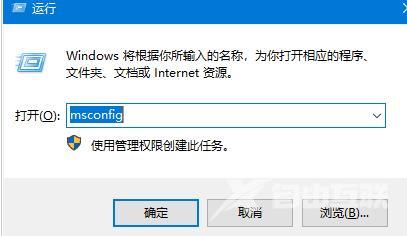
2、然后进入启动并打开任务管理器。
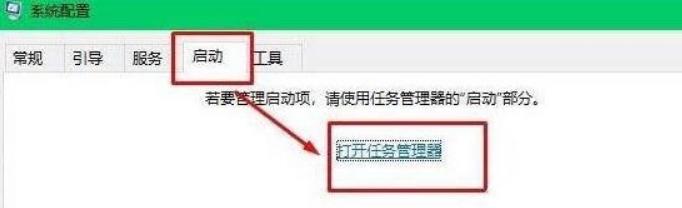
3、最后将不需要的开机启动项右键禁用掉即可。